(本文内容测试环境:华硕灵耀14s电脑、Windows 10系统)
用户通过Windows功能,启用.NET Framework 3.5,经常会出现无法安装的情况。
造成该问题的原因有很多,比如未开启Windows Update服务、网络连接有问题等。
为了避免这些奇奇怪怪的影响因素,建议大家采用DISM命令离线安装的方式,进行启用。

DISM离线安装方法如下:
1、下载Win10原版ISO镜像文件,右键选择“装载”。如果你有安装盘或U盘启动盘,可以直接插入电脑。
2、挂载的ISO镜像系统位数,必须和电脑系统位数相同,比如:64位的系统要挂载64位的ISO镜像文件。
3、打开我的电脑,查看挂载镜像的盘符并记录,比如:F盘。
4、右键开始菜单,选择“Windows PowerShell(管理员)”,复制输入以下命令。
dism.exe /online /enable-feature /featurename:NetFX3 /Source:F:\sources\sxs
注意,如果挂载的盘符不是F盘,则需要根据实际情况,将命令里的“F”修改成其他的,不要完全照搬。
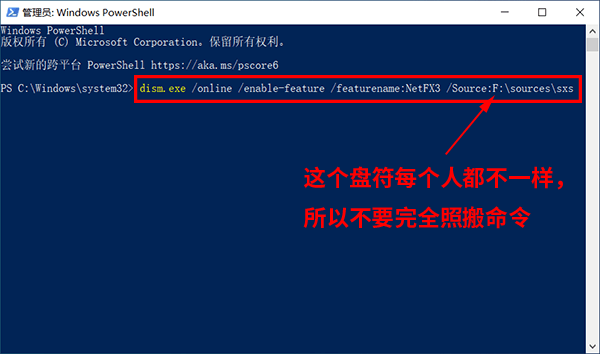
比如你的盘符是G盘,就改成以下命令。
dism.exe /online /enable-feature /featurename:NetFX3 /Source:G:\sources\sxs
5、回车运行命令,等进度条到100%,就代表成功启用。
最后再提一点,Win7系统已经默认开启.NET Framework 3.5,所以不用另外安装。只有Win10系统,才需要通过这种方法,启用.NET Framework 3.5。
建议大家每次重装完系统,第一时间就将开启.NET Framework 3.5。因为这个时候,你的ISO镜像文件肯定还没删,就不需要重新下载了,比较方便。
 系统迷
系统迷
牛啊 解决了
赞赞赞,总算解决了这个问题
你好问一下,错误代码:0x80070057是什么没装好吗?
还是装不上。。。要崩溃了
错误: 0x800f081f
找不到源文件。
请使用“源”选项指定还原该功能所需的文件位置。有关指定源位置的详细信息,请参阅 https://go.microsoft.com/fwlink/?LinkId=243077。
可以在 C:\Windows\Logs\DISM\dism.log 上找到 DISM 日志文件
阿阿阿!!!感谢!我安了一个星期了,心都要凉透了。。终于安装好了!谢谢谢谢!
不用客气哦
你是怎么装上的